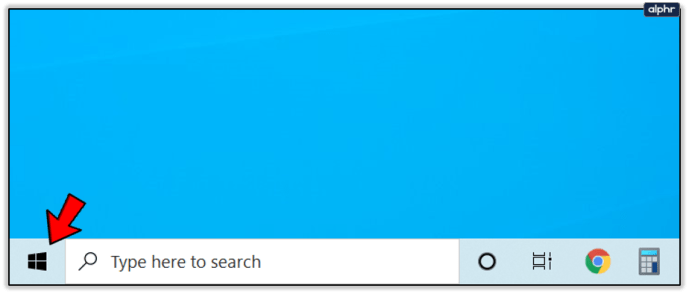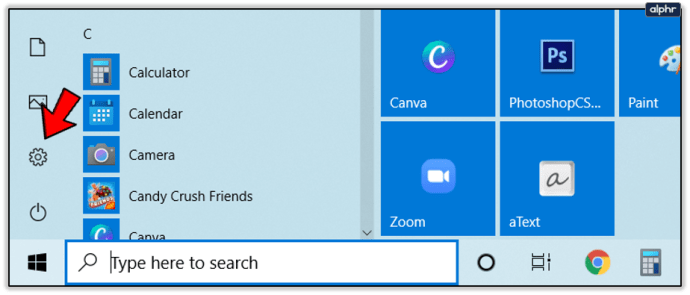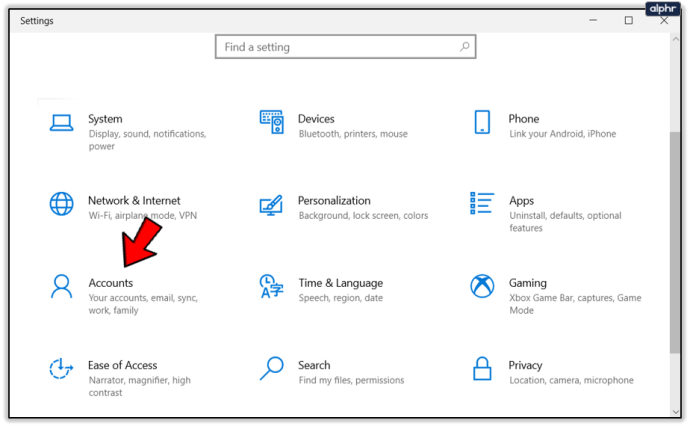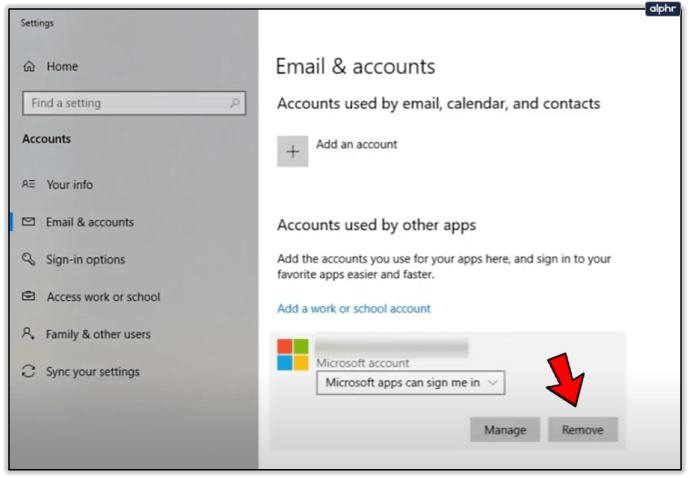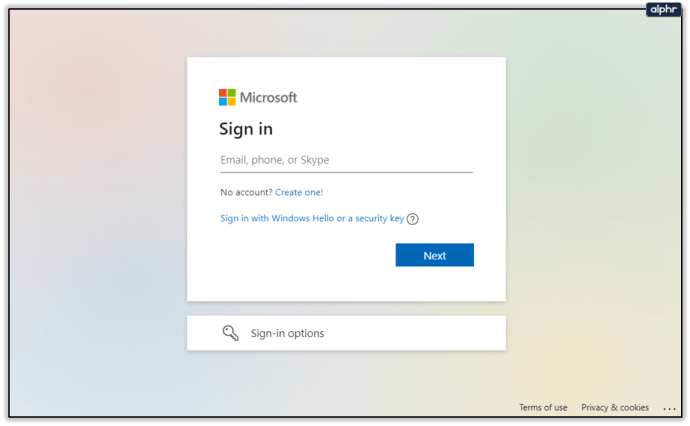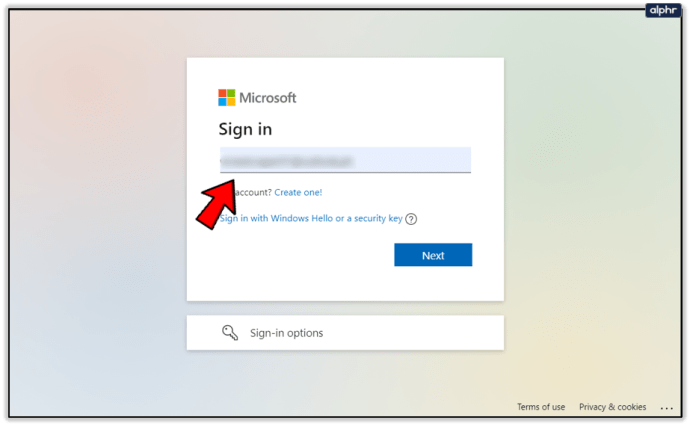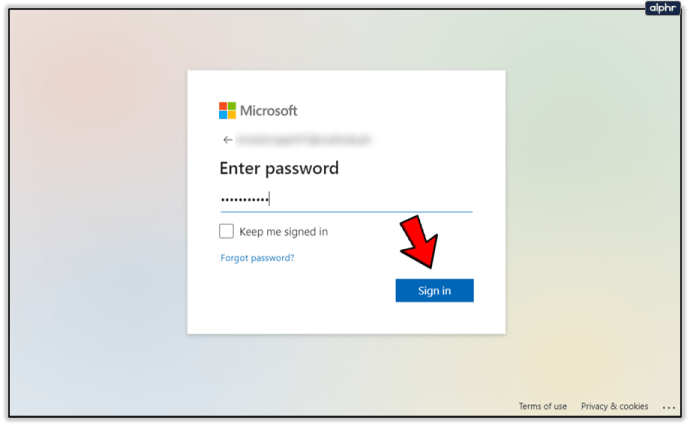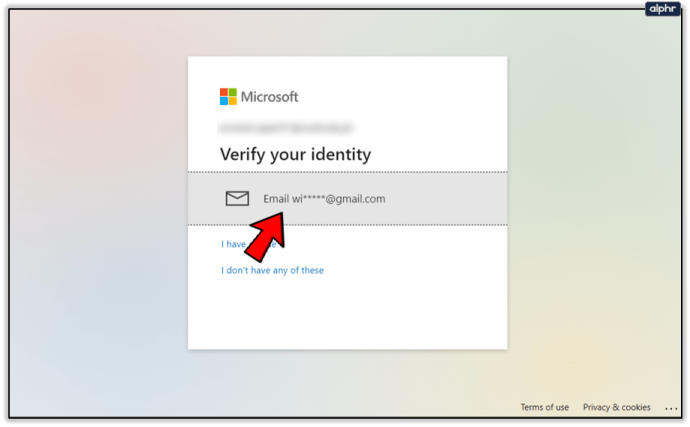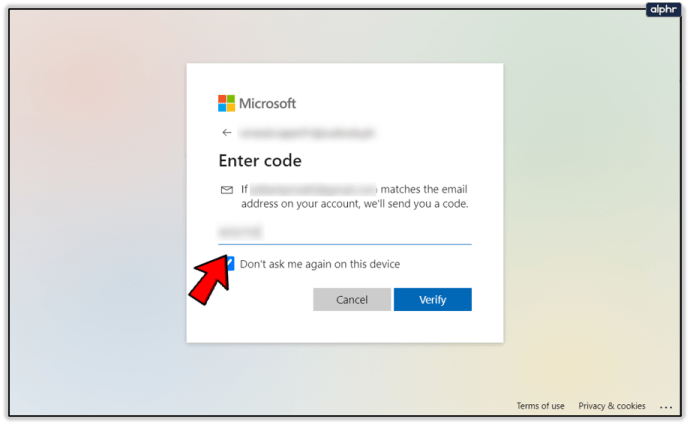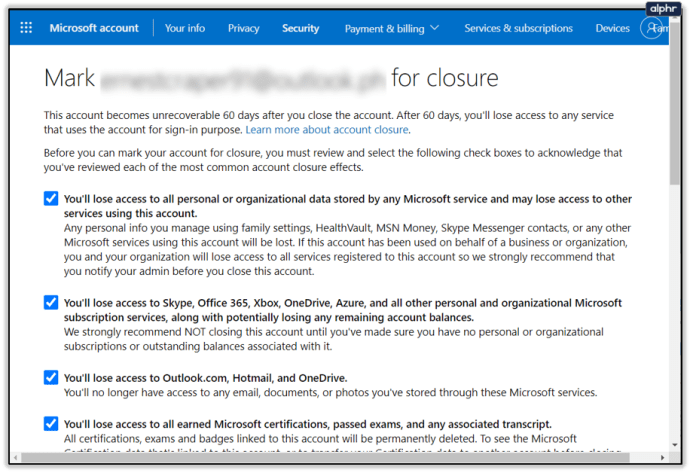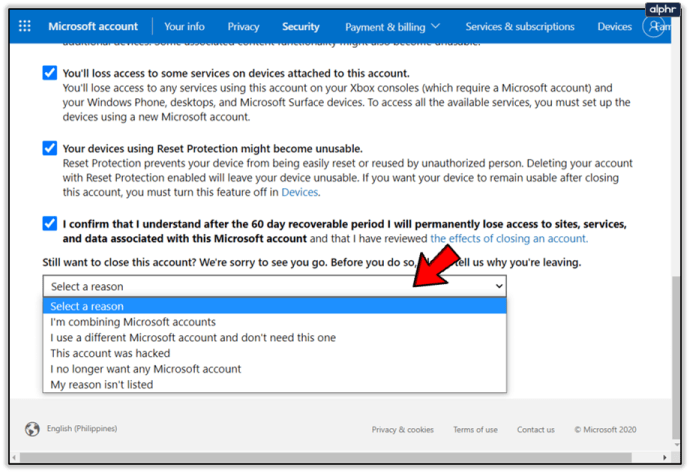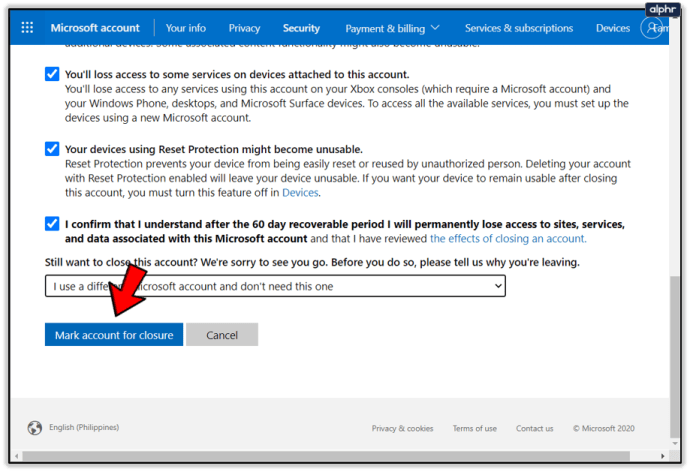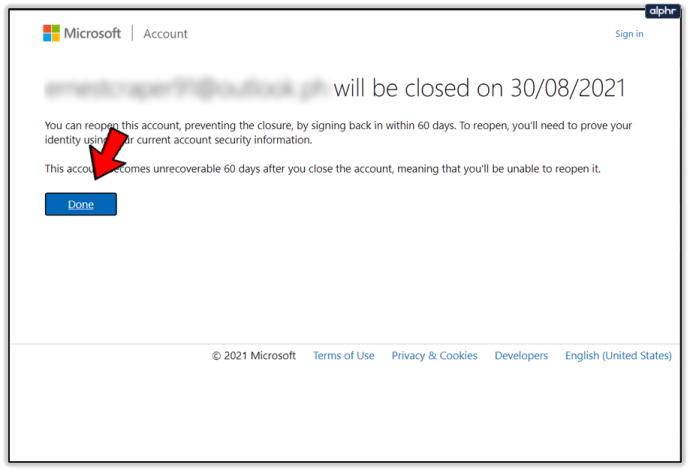Jika Anda bukan penggemar Microsoft atau penggemar pelanggaran privasi berat, menutup akun Microsoft Anda mungkin merupakan awal yang baik. Tentu, itu mungkin bukan ide yang bagus jika hidup Anda bergantung pada akun Outlook Anda. Tetapi dalam skema besar, memiliki dan menggunakan akun Microsoft lebih merupakan gangguan.

Dalam artikel ini, Anda akan mempelajari cara menghapus akun Anda dan semua akun lainnya dari dalam Windows, serta cara menghapusnya selamanya.
Hapus Akun Microsoft Anda dari Windows
Anda dapat menghapus akun dari Pengaturan Windows. Ini akan menghapus akun dari perangkat Anda, tetapi tidak dari server Microsoft. Ada langkah-langkah tambahan yang perlu Anda ambil untuk mewujudkannya.
Hapus akun Anda secara lokal:
- Klik pada tombol Windows.
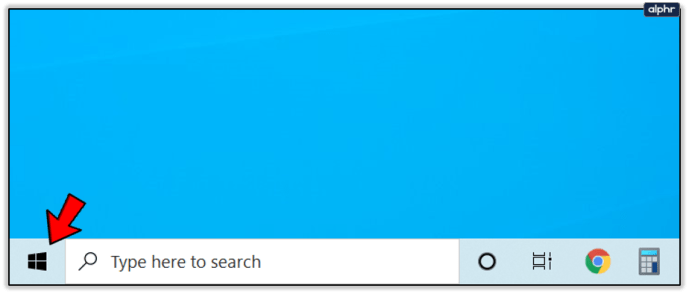
- Klik pada ikon Pengaturan.
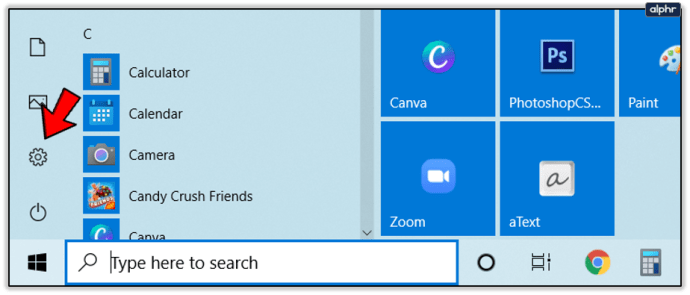
- Buka bagian Akun.
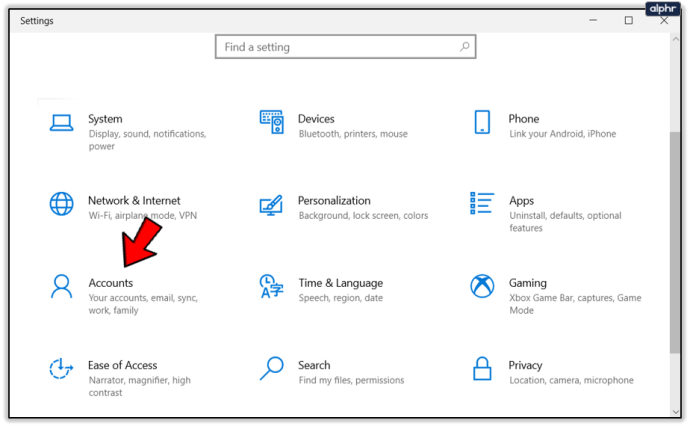
- Akses tab Akun Anda.
- Temukan opsi Hapus Akun di bagian bawah.
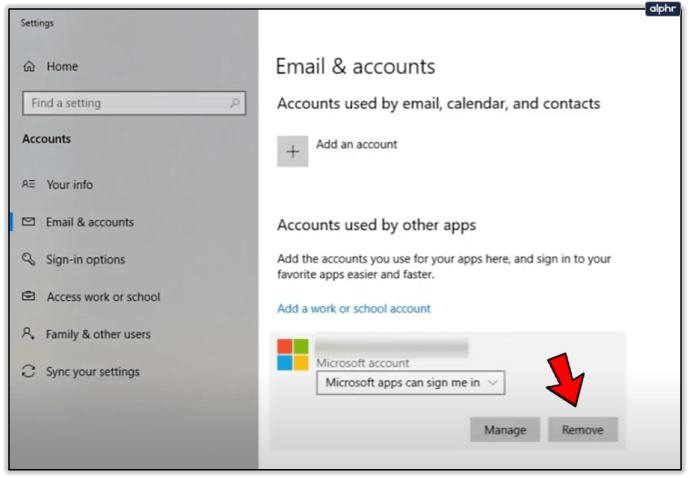
Ingatlah bahwa Anda sebenarnya tidak dapat menghapus akun jika Anda masuk dengan akun tersebut. Jadi, sebelum Anda melakukannya, masuk ke akun lain, atau cukup buat akun lokal lalu ikuti langkah-langkah yang disebutkan di atas.
Apakah Anda Hanya Mencari Penghapusan Lokal?
Cara lain untuk menghapus akun Microsoft, atau semuanya dalam hal ini, dari mesin lokal Anda, adalah menginstal ulang Windows Anda. Sekali-sekali, ini adalah ide yang bagus. Ini akan membersihkan seluruh sistem Anda, memberi Anda awal yang baru, dan meningkatkan kinerja.
Ini juga akan memastikan bahwa mesin Anda bebas dari virus, malware, spyware, dan file yang rusak. Belum lagi peningkatan kecepatan boot selama beberapa minggu pertama. Selanjutnya, dengan melakukan ini, Anda dapat memilih hanya akun Microsoft yang Anda yakin ingin Anda gunakan.
Hapus Akun Anda dari Server Microsoft
Di sinilah hal-hal menjadi nyata. Pada saat Anda mencapai titik ini, Anda harus yakin bahwa itu adalah tindakan yang ingin Anda ambil.
- Masuk ke akun Microsoft Anda di situs web Microsoft.
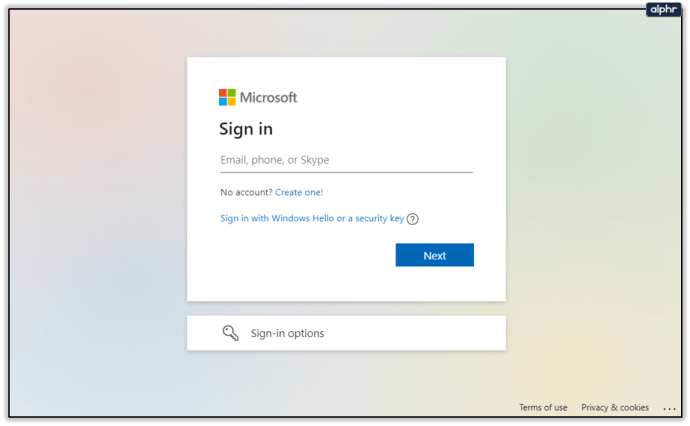
- Masukkan kredensial Anda dan klik Berikutnya.
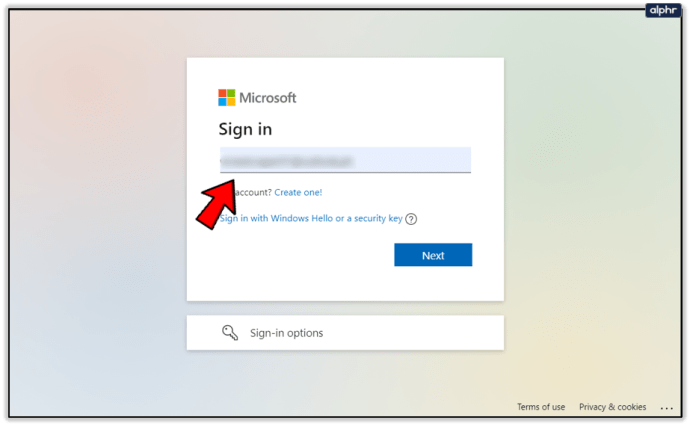
- Klik 'Masuk' di sudut kiri bawah
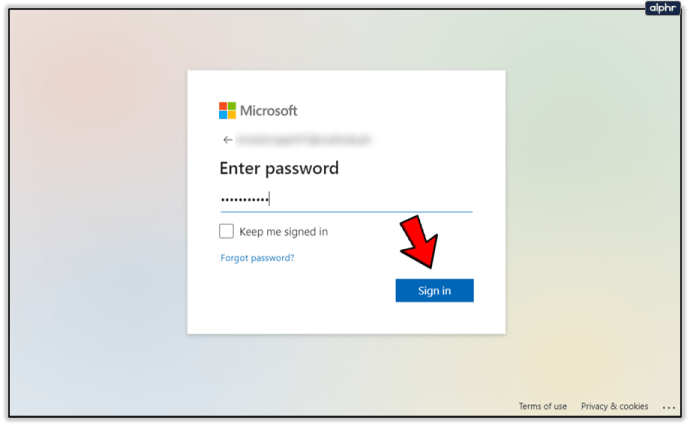
- Verifikasi identitas Anda dengan alamat email atau nomor telepon Anda.
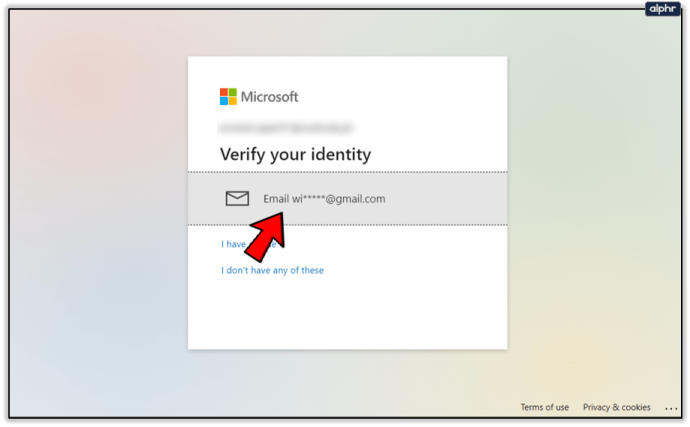
- Masukkan kode verifikasi.
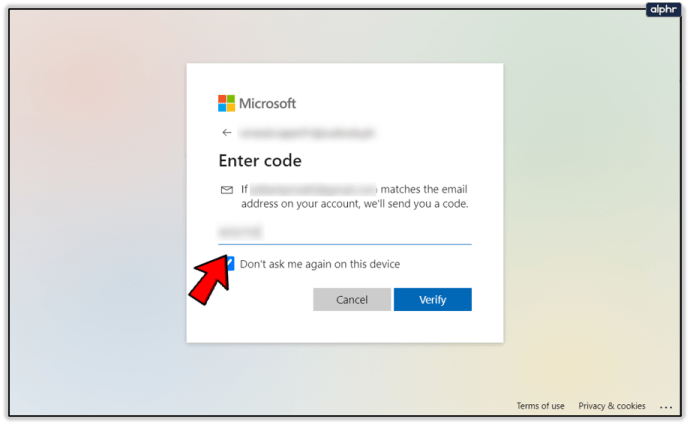
- Mulailah mencentang semua kotak pada pengingat yang muncul.
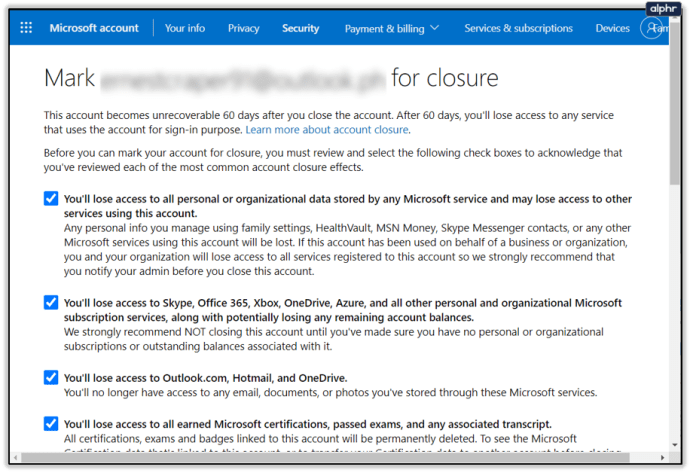
- Terakhir, pilih alasan untuk pergi.
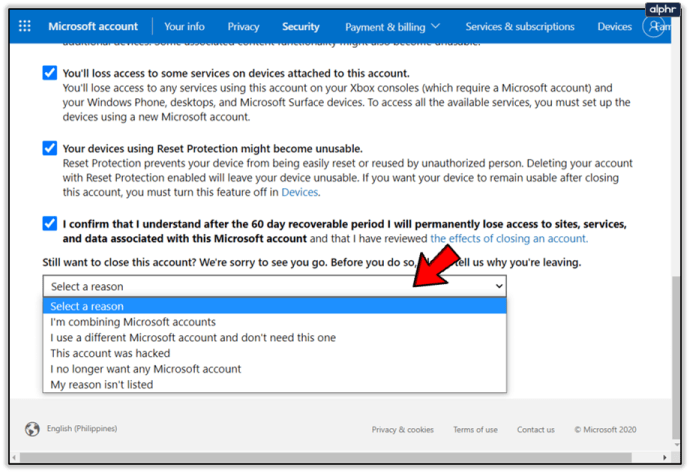
- Klik pada opsi untuk 'Tandai akun untuk penutupan'.
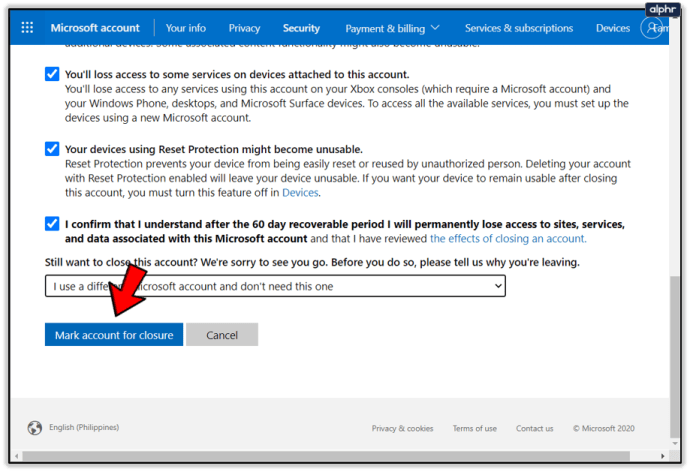
- Klik tombol Selesai.
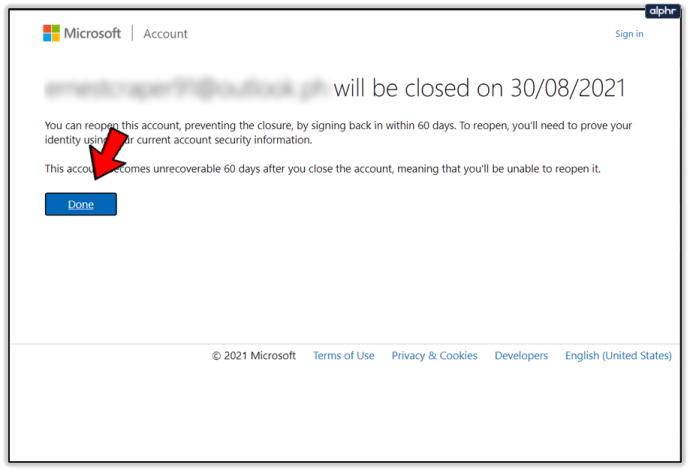
Perhatikan bahwa Microsoft memberi Anda opsi untuk kembali pada keputusan Anda selama Anda membuktikan identitas Anda dan masuk dalam periode dua bulan.
Atau, Anda dapat mengikuti tautan langsung ini ke formulir pembatalan. Masuk dengan kredensial Anda dan kemudian ikuti langkah-langkah yang disebutkan di atas.
Apakah Anda Membutuhkan Akun Microsoft untuk Menggunakan Windows?
Inilah pemikiran yang menarik. Manfaat apa yang sebenarnya Anda dapatkan dari menggunakan akun Microsoft? Tidak banyak jika yang Anda butuhkan hanyalah menggunakan Windows 10.
Anda dapat menggunakan Windows 10 secara legal bahkan tanpa mengaktifkannya. Anda dapat mengaktifkan lisensi Windows 10 dan tetap tidak perlu masuk ke akun Microsoft Anda untuk menggunakan Windows.
Jadi mengapa semakin banyak pengguna membuat akun lokal dan tidak menggunakan akun asli mereka? Nah, jika Anda dapat memberikan dukungan teknis Anda sendiri dalam hal-hal tertentu, menggunakan akun lokal dapat menyelamatkan Anda dari harus berurusan dengan banyak masalah privasi.
Microsoft tidak melakukan pelacakan dan pemantauan dalam jumlah yang sama untuk lisensi yang menggunakan akun lokal. Ada juga banyak layanan yang dinonaktifkan kecuali Anda menggunakan akun Microsoft langsung saat masuk ke akun Windows Anda.
Selain itu, Anda masih mendapatkan manfaat dari pembaruan dan pengoptimalan yang sama yang mungkin dilakukan Microsoft, baik Anda memiliki akun atau tidak, dan apakah Anda membayar untuk Windows 10 atau tidak.
Hal Lain yang Perlu Diingat Saat Menutup Akun Microsoft
Ketika Anda menghapus akun Anda, banyak hal yang menyertainya. Jika Anda meluangkan waktu untuk membaca pengingat, Anda akan melihat bahwa langganan Xbox dan OneDrive hilang. Anda bahkan dapat kehilangan akses ke email Anda, foto yang disimpan, bahkan akses ke uang di dompet Windows Store Anda.
Oleh karena itu, penting bagi Anda untuk membuka halaman ikhtisar akun dan melihat semua langganan yang Anda miliki dan dana yang tersisa. Tarik uang Anda, batalkan langganan yang terkait dengan akun Microsoft Anda, sebelum Anda menghapusnya.
Jika Anda menggunakan Xbox untuk bermain game, Anda akan kehilangan Gamertag dan semua game Anda serta kemajuan saat dihapus. Menghapus akun Anda sepenuhnya dapat memiliki konsekuensi yang parah jika hal ini terjadi. Menghapus akun Microsoft Anda juga akan memengaruhi riwayat dan akun perpesanan Skype Anda.
Sangat disayangkan jika Anda harus membatalkan langganan pada suatu akun jika Anda tidak dapat lagi mengakses akun itu sendiri, atau email yang terkait dengan akun tersebut. Tentu saja, Anda mungkin juga ingin menyimpan data pribadi apa pun.
Itu jika Anda masih ingin mengaksesnya setelah Anda menutup akun dan setelah periode pengembalian 60 hari.
Membatalkan Langganan
Jika Anda ingin agar akun Microsoft Anda tetap aktif, tetapi Anda lelah membayar langganan (seperti Microsoft Office atau layanan game), Anda dapat membatalkan layanan tersebut. Untuk membatalkan layanan berlangganan menggunakan akun Microsoft Anda, ikuti langkah-langkah berikut:
- Masuk ke Halaman Akun Microsoft Anda
- Temukan langganan yang ingin Anda batalkan dan klik 'Kelola' di sebelah kanan
- Klik 'Batalkan Berlangganan' di sebelah kanan
- Konfirmasikan bahwa Anda ingin menghapus layanan
Anda dapat memeriksa tanggal pembayaran berikutnya di layar ini dengan menggulir ke bawah ke pembayaran Anda sebelumnya. Langganan Anda mungkin tidak dibatalkan hingga tanggal ini sehingga Anda masih dapat menikmati manfaatnya sebentar. Periksa konfirmasi email untuk memastikan bahwa Anda telah membatalkan layanan dengan benar.

Cobalah untuk Menjaga Akun Microsoft dan Akun Windows Anda sebagai Entitas Terpisah
Jika kehilangan akun Microsoft Anda bukan pilihan bagi Anda, ada beberapa cara untuk membuat pengalaman Windows 10 Anda lebih baik. Cukup pastikan bahwa ketika Anda menginstal salinan Windows baru Anda, Anda tidak masuk menggunakan akun Microsoft Anda tetapi membuat akun lokal.
Ini akan menonaktifkan banyak fitur pelacakan dan Anda masih dapat menggunakan Outlook, memposting di forum Microsoft untuk mendapatkan bantuan dengan masalah OS Anda, dan seterusnya.